- A GOG Galaxy egy játékügyfél, amelyet a GOG disztribúciós platform indított el.
- Ez a cikk a telepítés sikertelen / konfigurációs hibájának megoldását ismerteti.
- Erősen javasoljuk, hogy olvasson el többet a mi oldalunkról GOG útmutatók és javítások.
- Van gazdagunk Játék kategória az biztosan érdekelne.

- CPU, RAM és hálózati korlátozó hot tab killerrel
- Közvetlenül a Twitch, a Discord, az Instagram, a Twitter és a Messenger szolgáltatásokkal integrálva
- Beépített hangvezérlők és egyedi zene
- A Razer Chroma egyedi színes témái és sötét oldalakat kényszerítenek
- Ingyenes VPN és hirdetésblokkoló
- Töltse le az Opera GX alkalmazást
Ahányan a játékosoké a közösség tudja, GOG.com a videojátékok online áruháza. Játékos klienst is kínálnak,
GOG Galaxy. Innen telepítheti és frissítheti a játékokat, vagy tetszés szerint rendezheti őket.De mi történik, amikor megpróbálsz telepíteni egy játékot és A telepítés sikertelen / konfigurációs hiba üzenet jelenik meg? Nos, a következő sorokban néhány javítást kapunk ehhez.
Hogyan javítható a GOG telepítése sikertelen / konfigurációs hiba?
1. Az első megoldás a videokártya-illesztőprogramok frissítése

Ez azonban inkább ajánlás. Minden lelkes játékos tudja, hogy a legújabb illesztőprogram-telepítéssel megszabadulhat a bajtól. Tehát keresse fel a grafikus adaptergyártó webhelyét, és töltse le a legújabb illesztőprogramokat.
2. Törölje a galaxy.db fájlt
- Győződjön meg róla GOG Galaxy zárva.
- nyomja meg győzelem + R hogy kinyissa a Futtatás párbeszédpanel. Ez így néz ki.
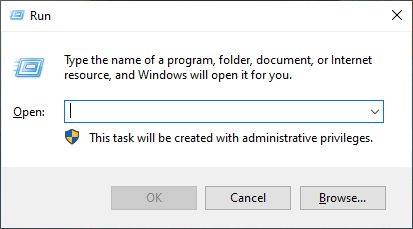
- Írja be
C: ProgramDataGOG.comGalaxyStorageés nyomja meg az ok gombot.- Ez a parancs megnyitja azt a mappát, ahol a galaxy.db fájl.
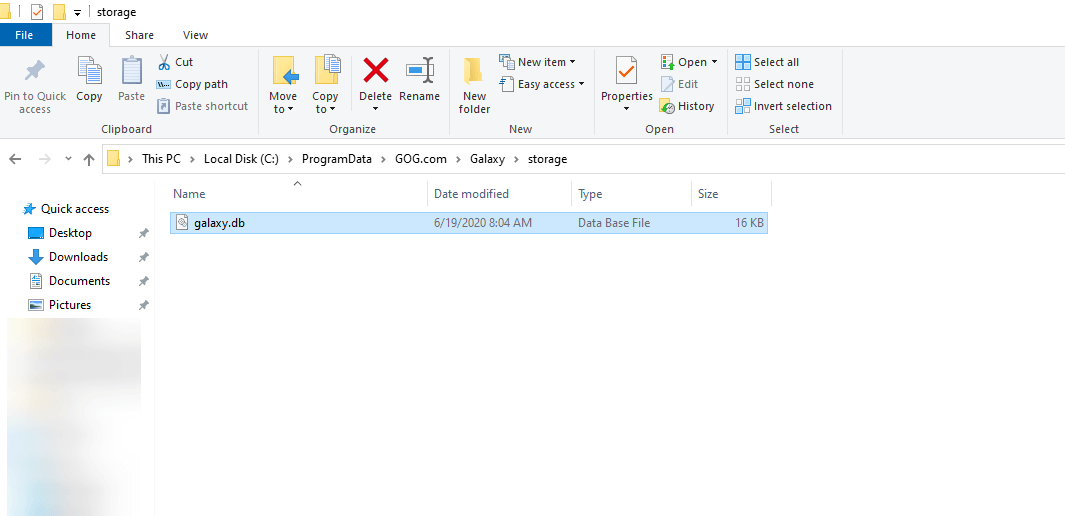
- Ez a parancs megnyitja azt a mappát, ahol a galaxy.db fájl.
- Törölje a fájlt.
- Ezt követően indítsa újra a GOG Galaxy alkalmazást.
Galaxy. DB a GOG Galaxy adatbázis-fájlja, amely sérülhet. Törlésével a GOG Galaxy létrehoz egy újat. Más szavakkal, javítja az adatbázist.
Gondjai vannak a GOG játékok telepítésével? Egyszerűen kövesse az útmutatóban felsorolt lépéseket!
3. Végezze el a GOG Galaxy tiszta telepítését
- Az első lépés a GOG Galaxy eltávolítása futással unins000.exe.
- Megtalálja az alapértelmezett telepítési mappában,
C: Programfájlok (x86) GOG Galaxy.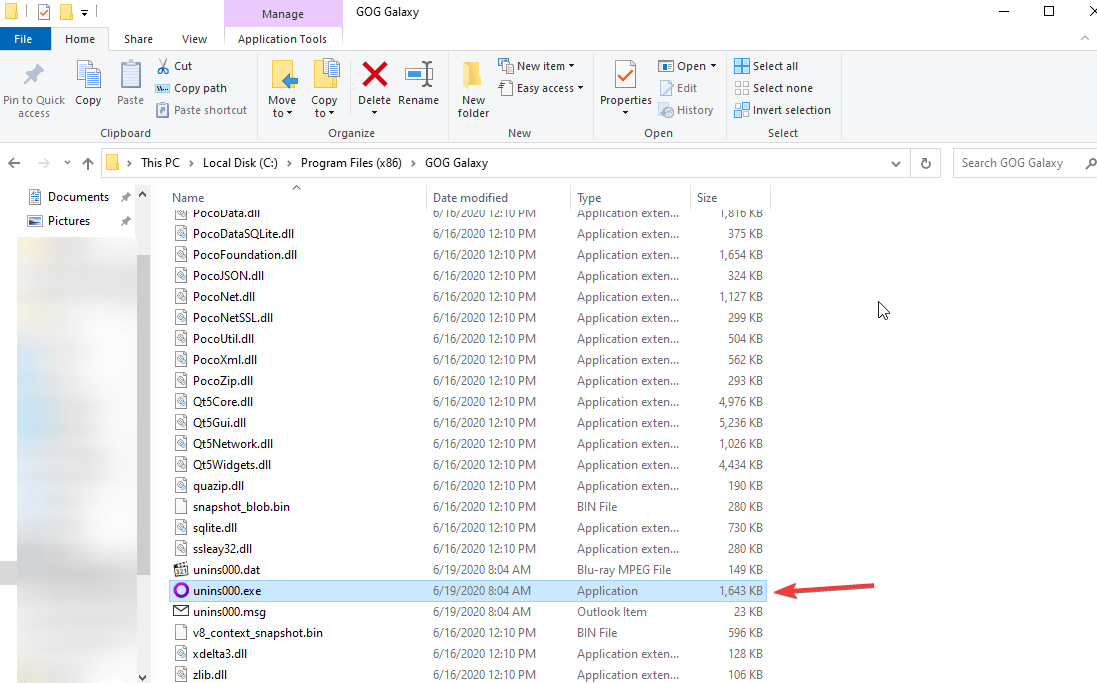
- Megtalálja az alapértelmezett telepítési mappában,
- Mutasd a rejtett fájlokat. Ban ben File Felfedező, menj Kilátás, majd ellenőrizze Rejtett fájlok.
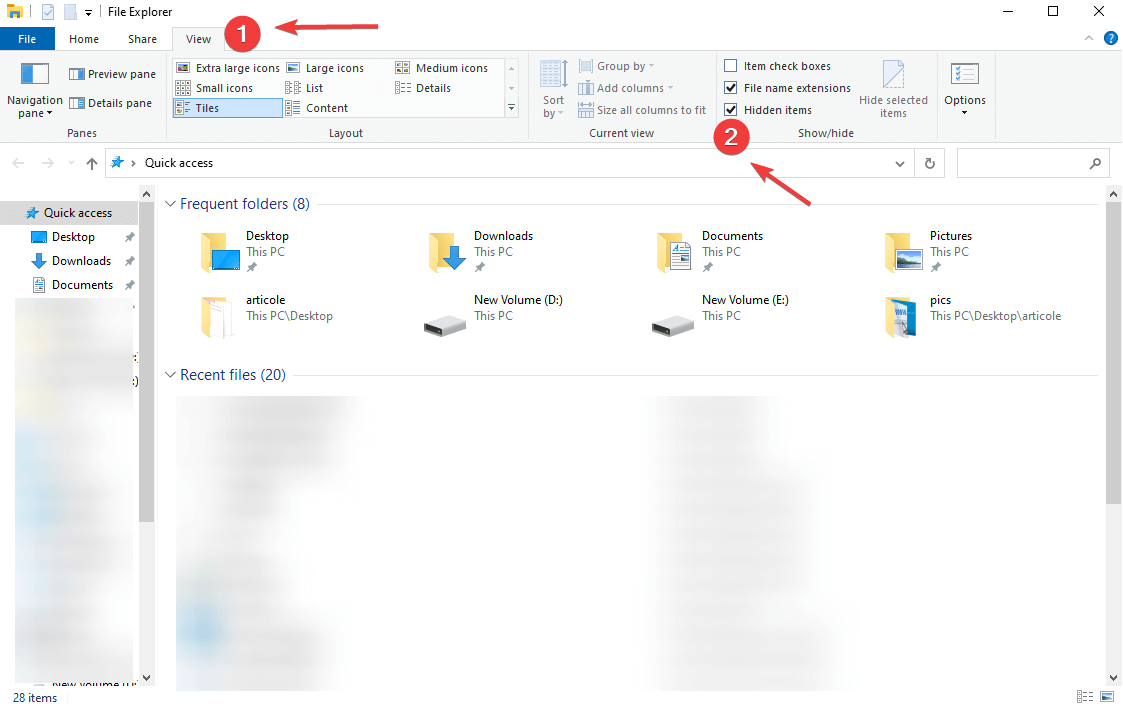
- Távolítsa el a következő mappákat:
C: ProgramDataGOG.comC: UsersAll UsersGOG.com-
C: UsersyouruserAppDataLocalGOG.comGalaxyConfiguration- A felhasználó a fiókjának neve ablakok.
- A rendszer újraindítása után lépjen a következőre: A GOG Galaxy hivatalos weboldala és töltse le a legújabb verziót.
- Most rendszergazdaként kell futtatnia az alkalmazást.
- Kattintson a jobb gombbal rá, majd kattintson a gombra Futtatás rendszergazdaként.
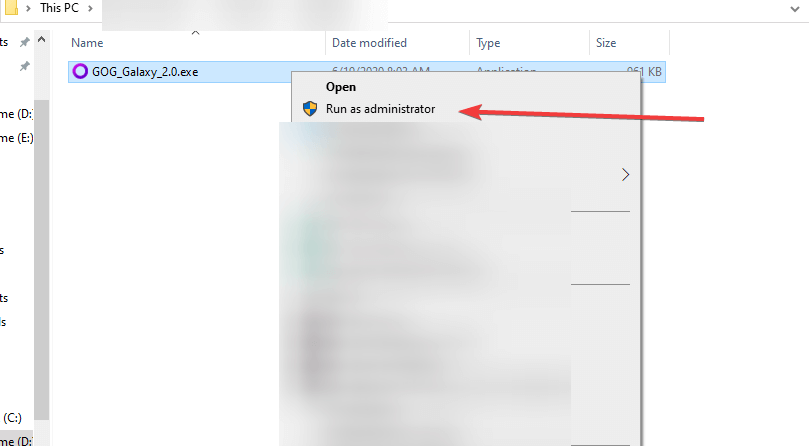
- Rajt GOG Galaxy és ellenőrizze, hogy a probléma megoldódott-e.
Tehát ezekre a javításokra hívjuk fel Önt, ha valaha is találkozik A telepítés sikertelen / konfigurációs hiba amikor játékot telepít a GOG Galaxy.
Ha kérdése van, vagy csak üzenetet szeretne hagyni nekünk, kérjük, használja az alábbi megjegyzés szakaszokat.
Gyakran Ismételt Kérdések
A GOG (Good old Games) játékügyfeleként indította útjára a GOG Galaxy-t. Bár letölthet és játszhat a GOG-ból a GOG Galaxy nélkül. Lásd itt hogyan kell játszani a GOG Games játékot Windows 10 rendszeren.
Igen, bejelentkezve a Gőz és gőz nélküli játékként adja hozzá a könyvtárához. Van egy teljes útmutatónk ez a cikk.
Be kell jelentkeznie a fiókjába a GOG webhelyén, ki kell választania a kívánt játékot, és le kell töltenie a gépére. Ha telepítés után a játékok nem indulnak el a Windows 10 rendszerben, ellenőrizze ezt a cikket.
![A GOG Galaxy telepítése sikertelen / konfigurációs hiba [megoldva]](/f/4c921038fdf64dcd1c59ae70ac75e990.jpg?width=300&height=460)

